

By Nathan E. Malpass, Last Update: December 3, 2020
Das iPhone ist eine der beliebtesten Marken, wenn es um Smartphones geht. Eine der am häufigsten verwendeten Anwendungen ist die Telefon-App. Diese Anwendung ist erforderlich, um über Anrufe mit anderen Personen zu kommunizieren.
Aber wenn Sie bemerken, dass Ihre iPhone Phone App friert ein die ganze Zeit, dann haben Sie ein Problem zur Hand. Die Kommunikation wird vereitelt und trifft einen sehr rauen Fleck. Wenn Sie mit diesem Problem konfrontiert sind, wissen Sie, wie es sich anfühlt, eine nicht reagierende Telefon-App zu haben.
Zum Glück gibt es Korrekturen, mit denen Sie das Problem leicht beheben können. Springen Sie über unsere Top-Korrekturen für eine eiskalte Telefon-App auf Ihrem iPhone. All dies ist einen Versuch wert. Auf diese Weise können Sie schnelle Lösungen durchgehen, um den Stolperstein zu beheben.
Teil 1: Was ist die Telefon-App und warum friert sie ein?Teil 2: Top-Lösungen für das Problem iPhone Phone App friert einTeil 3: Empfohlen: FoneDog iOS System RecoveryTeil 4: Fazit
Die Telefon-App auf Ihrem iPhone ist die App, mit der Sie andere Personen anrufen können. Es ist auch die App, mit der Sie Anrufe von anderen empfangen können. Es ist eine der am häufigsten verwendeten Apps auf Ihrem iPhone. Und natürlich ist es ein sehr wichtiger Teil der Kommunikation mit anderen Menschen.
Die Telefon-App befindet sich unten links auf dem Bildschirm (siehe Abbildung oben). In der Telefon-App können viele Probleme auftreten, z. B. Abstürze, Einfrieren, Arbeitsunfähigkeit und Fehlen.
Also, warum tut das iPhone Phone App friert ein? Dafür gibt es viele Gründe. Der erste Grund wäre die Speicherverwaltung. Möglicherweise werden viele Ressourcen verwendet, oder es befinden sich viele offene Anwendungen auf Ihrem iPhone.
Ein weiterer Grund wäre ein Mangel an erforderlichem Speicherplatz in Ihrem iPhone. Dies kann dazu führen, dass Ihr iPhone langsamer wird. Außerdem gibt es möglicherweise eine andere Anwendung, die nicht mit Ihrer Telefon-App kompatibel ist und daher einige Probleme verursacht. Manchmal kann das Problem durch einen Softwarefehler verursacht werden.
Was auch immer der Grund sein mag, wir geben Ihnen einige Tipps, wie Sie mit dem Problem umgehen können, dass Ihre Telefon-App auf dem iPhone einfriert. Beginnen wir mit einigen von ihnen.
Wie kann ich mein iPhone zum Einfrieren bringen?? Wir beginnen mit dem einfachsten Weg, um das Problem zuerst zu beheben. Auf diese Weise müssen wir uns nicht mit komplizierten Methoden herumschlagen, um das Problem zu beheben.
Dieser Trick kann Ihnen helfen, das Problem zu beheben, bei dem die iPhone Phone App friert ein. Daher möchten Sie es vielleicht zuerst versuchen. Das erste, was Sie tun sollten, ist, das Beenden Ihrer Telefonanwendung zu erzwingen, wenn diese tatsächlich geöffnet ist. Gehen Sie dann zum Control Center oder besuchen Sie die App Einstellungen, um sie zu deaktivieren Flugzeug-Modus.
Warten Sie einige Minuten. Schalten Sie dann Ihren Flugzeugmodus wieder ein. Schalten Sie dann die Telefonanwendung ein und versuchen Sie diesmal, sie zu verwenden. Inzwischen sollte das Problem behoben sein. Wenn dies nicht der Fall ist, versuchen Sie es mit der anderen Methode.
Was ist, wenn das Problem weiterhin besteht? Dann sollten Sie versuchen, das neu zu starten iPhone. Drücken Sie einfach die Taste an der Seite und streichen Sie dann über Ihren Power Slider, um das iPhone auszuschalten. Warten Sie erneut einige Minuten.
Drücken Sie den Netzschalter erneut, um Ihr iPhone wieder einzuschalten. Überprüfen Sie Ihre Telefon-App und tätigen Sie Anrufe. Es muss jetzt richtig funktionieren. Versuchen Sie in Fällen, in denen die Standard-Neustartmethode nicht funktioniert, um das Problem zu beheben, das Gerät neu zu starten.
Zu diesem Zweck sollten Sie sich bei Google erkundigen, wie Sie Ihr bestimmtes iPhone-Modell neu starten können. Normalerweise ist ein Neustart Ihres Geräts einfach eine Mischung aus Drücken bestimmter Tasten. Es unterscheidet sich jedoch von Modell zu Modell. Also sollten Sie überprüfen Google Erfahren Sie, wie Sie dies für Ihr iPhone-Gerät tun können.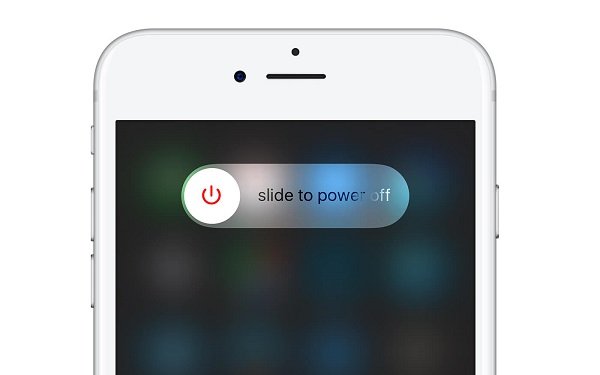
Wenn Ihr iPhone Phone App friert einmüssen Sie sicherstellen, dass Ihr Gerät aktualisiert wird und auch die neueste Version von iOS ausgeführt wird. Wenn dies nicht der Fall ist, müssen Sie Ihre iOS-Software aktualisieren. Diese Methode ist eine großartige Möglichkeit, viele Probleme und Fehler im iPhone zu beheben.
Hier sind die Schritte zum Aktualisieren von iOS:
Gehen Sie zur Einstellungsanwendung auf Ihrem iPhone. Es werden verschiedene Optionen und Abschnitte angezeigt. Dazu müssen Sie zu "Allgemein" gehen.
Nachdem Sie zu "Allgemein" gegangen sind, besuchen Sie die Option für "Software-Update". Überprüfen Sie, ob ein Update für Ihr iOS verfügbar ist. Drücken Sie dann auf "Herunterladen und installieren". Warten Sie, bis der gesamte Vorgang abgeschlossen ist.
Nachdem Sie die Software aktualisiert haben, muss das Problem jetzt behoben sein. Wenn es jedoch immer noch nicht funktioniert, müssen Sie unten zu komplexeren Lösungen gehen. Dies kann das Zurücksetzen Ihres Telefons auf die Werkseinstellungen umfassen.
Das Zurücksetzen Ihres iPhones auf die Werkseinstellungen ist nicht die beste Option. Viele Leute wollen das nicht. Wenn jedoch nichts funktioniert, sollten Sie es trotzdem ausprobieren. Es ist keine narrensichere Methode, um das Problem zu beheben, dass die iPhone Phone App einfriert. Manchmal funktioniert es jedoch immer noch. Hier sind die Schritte dazu:
Besuchen Sie die Anwendung "Einstellungen" auf Ihrem iPhone. Optionen und Abschnitte werden angezeigt. Sie sollten "Allgemein" drücken. Scrollen Sie dann in der Benutzeroberfläche nach unten und suchen Sie die Option „Zurücksetzen“. Drücken Sie auf das Etikett für „Zurücksetzen“, um den Vorgang zu starten.
Jetzt müssen Sie die Option "Alle Einstellungen zurücksetzen" drücken. Geben Sie nun Ihren Passcode für das iPhone ein, um den Vorgang zu bestätigen. Dann sollten Sie erneut bestätigen, dass Sie das tun möchten Factory Reset verarbeiten.
Zu diesem Zeitpunkt muss Ihre Telefon-App funktionieren. Probieren Sie es aus, wenn es funktioniert und nicht mehr einfriert. Wenn es jedoch immer noch nicht funktioniert, müssen Sie drastischere Maßnahmen ergreifen. Sie müssen Ihr iPhone auf das eines neuen Geräts zurücksetzen. Lesen Sie weiter unten, wie es geht.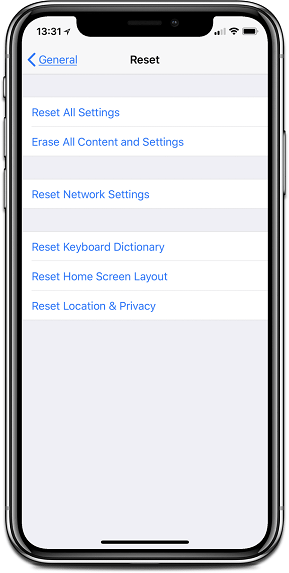
Bevor Sie dies tun, sollten Sie sicherstellen, dass Sie über das neueste iPhone-Backup über iCloud oder iTunes verfügen. Hier sind die Schritte dazu:
Schließen Sie zuerst das iPhone mit dem USB-Kabel an das Ihres Computers an. Öffnen Sie dann iTunes auf Ihrem Computer. Klicken Sie in der oberen rechten Ecke der Seite auf das Symbol „Gerät“.
Jetzt müssen Sie Ihr iPhone wiederherstellen, indem Sie auf "iPhone wiederherstellen" klicken. Vergewissern Sie sich dann, dass Sie das iPhone tatsächlich vollständig wiederherstellen möchten.
Warten Sie, bis der gesamte Inhalt des iPhone gelöscht ist. Installieren Sie dann die neueste iOS-Version. Sobald diese abgeschlossen sind, sollten Sie Ihr iPhone-Gerät als neues Gerät einrichten.
Zu diesem Zeitpunkt sollte Ihr Problem mit dem Einfrieren der iPhone Phone-App behoben sein. Ihr Gerät befindet sich auf einem sauberen Plan und alle Datenverfälschungen wurden möglicherweise entfernt. Probieren Sie Ihre Telefon-App erneut aus und prüfen Sie, ob sie funktioniert.
Es wird empfohlen, dass Sie verwenden FoneDog iOS Systemwiederherstellung wenn Sie auf das Problem stoßen. Dies ist ein Tool, das Ihr iPhone (und sogar Ihr iPad) auf den normalen Status bringt, ohne dass Daten verloren gehen.
Es funktioniert sowohl für Mac-Computer als auch für Windows-PCs. Außerdem werden viele Probleme wie der Wiederherstellungsmodus, der schwarze Bildschirm, das kontinuierliche Neustarten des iPhone, das Apple-Logo und viele Systemfehler behoben.
FoneDog iOS System Recovery funktioniert auf den meisten iPhone-Modellen, einschließlich iPad und iPod. Außerdem sind Sie sicher, dass Ihr iPhone und Ihre Daten mit dem Tool 100% sicher sind. Es ist sehr einfach zu bedienen und die Oberfläche ist sehr attraktiv.
IOS Systemwiederherstellung Behebung von Problemen mit verschiedenen iOS-Systemen wie Wiederherstellungsmodus, DFU-Modus, weißer Bildschirm beim Start usw. Korrigieren Sie Ihr iOS-Gerät auf normales weißes Apple-Logo, schwarzen Bildschirm, blauen Bildschirm, roten Bildschirm. Nur reparieren Sie Ihr iOS auf normal, kein Datenverlust überhaupt. Fix iTunes Fehler 3600, Fehler 9, Fehler 14 und verschiedene iPhone Fehlercodes Entsperren Sie Ihr iPhone, iPad und Ihren iPod touch. Kostenlos Testen Kostenlos Testen 
In diesem Artikel wurden fünf verschiedene Lösungen zum Beheben des Einfrierens der iPhone Phone-App beschrieben. Diese Methoden reichen vom einfachen Umschalten Ihres Flugzeugmodus über das Aktualisieren Ihres iOS bis hin zum Wiederherstellen Ihres iPhone auf einem neuen, sauberen Slate.
Eine andere Möglichkeit, das Problem zu beheben, ist die FoneDog iOS-Systemwiederherstellung. Dies ist ein großartiges Tool, mit dem Sie Ihre iOS-Geräte (z. B. iPhone, iPad und iPod) reparieren und sicherstellen können, dass sie ordnungsgemäß funktionieren.
Das FoneDog iOS System Recovery Tool ist eine erstaunliche Kreation, die von Experten auf diesem Gebiet entwickelt wurde. Dies führt nicht zu Datenverlust. Außerdem verschlimmert es Ihr iOS-Geräteproblem nicht, indem es die Dinge schlimmer macht als zuvor.
Wenn Sie FoneDog iOS System Recovery erhalten möchten, können Sie dies tun, indem Sie Klicken Sie hier auf diesen Link. Holen Sie sich die beste Erfahrung für Ihr iPhone, ohne dass die Telefon-App einfriert, sobald Sie das Tool erhalten. Jetzt können Sie Ihr iPhone ohne Probleme optimal nutzen!
Hinterlassen Sie einen Kommentar
Kommentar
iOS Toolkit
3 Methoden zum Wiederherstellen Ihrer gelöschten Daten vom iPhone oder iPad.
Kostenlos Testen Kostenlos TestenBeliebte Artikel
/
INFORMATIVLANGWEILIG
/
SchlichtKOMPLIZIERT
Vielen Dank! Hier haben Sie die Wahl:
Excellent
Rating: 4.7 / 5 (basierend auf 66 Bewertungen)